- Knowledge base
- Contenuto
- Blog
- Importare il blog WordPress in HubSpot con WordPress connect
Importare il blog WordPress in HubSpot con WordPress connect
Ultimo aggiornamento: 16 luglio 2024
Disponibile con uno qualsiasi dei seguenti abbonamenti, tranne dove indicato:
La funzione WordPress connect è il modo più semplice per importare un blog WordPress in HubSpot. Tutto ciò che serve è l'URL della homepage del blog. La funzione WordPress connect utilizza l'API REST aperta di WordPress per raccogliere i contenuti del blog da importare in modo rapido, semplice e preciso.
Prima di iniziare
- Quando create il vostro account HubSpot, ci sarà un nuovo blog predefinito nel vostro account che potrete utilizzare per importare i vostri post.
- Per importare il vostro blog WordPress in HubSpot, dovrete utilizzare l'URL della homepage del vostro blog.
- La funzione WordPress connect non è compatibile con i tipi di post personalizzati di WordPress.
- Se si riscontrano problemi con la funzione WordPress connect, si consiglia di esaminare altri metodi per importare il blog WordPress in HubSpot.
Importare un blog WordPress
- Nel tuo account HubSpot, fai clic sulle settings icona delle impostazioni nella barra di navigazione principale.
- Nel menu della barra laterale sinistra, spostarsi su Contenuti > Blog.
- Nella sezione Vista corrente, fare clic sul primo menu a discesa e selezionare Importa blog.

- Nella pagina di riepilogo dell'importazione, fare clic su Importa nuovo blog in alto a destra. Se si è già importato un blog, fare invece clic sul menu a discesa Avvia nuova importazione e selezionare Post del blog.
- Selezionare l'opzione Connetti a WordPress, quindi fare clic su Avanti.
- Nel campo Homepage del blog , inserire l'URL della pagina di inserzione del blog.
Nota bene: se viene visualizzato il messaggio "Questo blog non è compatibile con WordPress Connect", significa che non è possibile ottenere una risposta API corretta dal blog WordPress. È possibile importare il blog WordPress con un file XML. I motivi più comuni per cui viene visualizzato questo messaggio di errore sono:
- Il blog che si sta tentando di importare non è un blog WordPress.
- Si stanno utilizzando uno o più plugin di sicurezza di WordPress che limitano l'accesso all'API di WordPress.
- Altri problemi di configurazione del server ci impediscono di raggiungere il sito (ad esempio, un certificato SSL scaduto).
- Fare clic sul menu a discesa del blog HubSpot e selezionare il blog in cui saranno ospitati i post importati. Se è necessario creare un nuovo blog, fare clic su Crea nuovo blog. Per saperne di più sulla creazione di un blog in HubSpot.
- In basso a destra, fare clic su Copia dei post del blog.
Il processo di importazione può richiedere del tempo, a seconda della quantità di informazioni da importare. Lo strumento di importazione dei blog raccoglierà i seguenti elementi da ogni post del blog:
-
- Titolo: il titolo del post del blog.
- Titolo SEO: il titolo che appare nella barra del titolo del browser e nei risultati di ricerca.
- Autore: l 'autore del post del blog. Le immagini dell'autore non saranno importate se non sono incluse nel corpo del post.
- Data di pubblicazione: la data di pubblicazione del post.
- Immagine in primo piano: l'immagine in miniatura visualizzata quando il post viene condiviso.
- Categorie/Tag: le categorie e i tag applicati ai post del blog.
- Meta descrizione: la breve descrizione del post che appare nei risultati dei motori di ricerca.
- Corpo del post: il contenuto principale del post.
Nota bene: èpossibile importare solo i post del blog con un titolo e un corpo del post impostati in Wordpress.
Mentre i post del blog vengono recuperati, lo stato dell'importazione sarà: Preparazione dei post per l'importazione.
Esaminare i post importati
Dopo che lo strumento ha terminato la scansione dei post del blog, lo stato dell'importazione sarà: Post pronti per l'importazione: Post pronti per l'importazione.
Dopo che lo stato dell'importazione è cambiato in Messaggi pronti per l'importazione, è possibile rivedere i post e completare l'importazione.
- Accedere allo strumento di importazione del blog.
- Nel tuo account HubSpot, fai clic sulle settings icona delle impostazioni nella barra di navigazione principale.
- Nel menu della barra laterale sinistra, spostarsi su Contenuto > Blog.
- Nella sezione Vista corrente, fare clic sul primo menu a discesa e selezionare Importa blog.
- Fare clic su Rivedi i risultati. Verrà visualizzato un elenco dei post del blog e di tutte le altre pagine raccolte dal sito Web WordPress.
- Per visualizzare un'anteprima di un post specifico, fare clic su Anteprima per visualizzare la pagina e vedere un elenco di tutti i valori identificati dallo strumento per quel post.
- Se sono stati applicati valori predefiniti alle caratteristiche del post del blog, verrà visualizzata una nota che recita: Valori predefiniti utilizzati per completare le mappature.
- Per rivedere i valori predefiniti, fare clic su Modifica valori predefiniti.
- Nel pannello di scorrimento, rivedere i valori predefiniti per tutte le funzioni del blog che non è stato possibile mappare per ogni post del blog. In questo esempio, è presente un valore predefinito per l'Autore del blog e la Data di pubblicazione del blog.
- Aggiornare i valori nel campo di testo con i valori desiderati.
- Fare clic su Salva per applicare questi valori a tutti i post del blog.
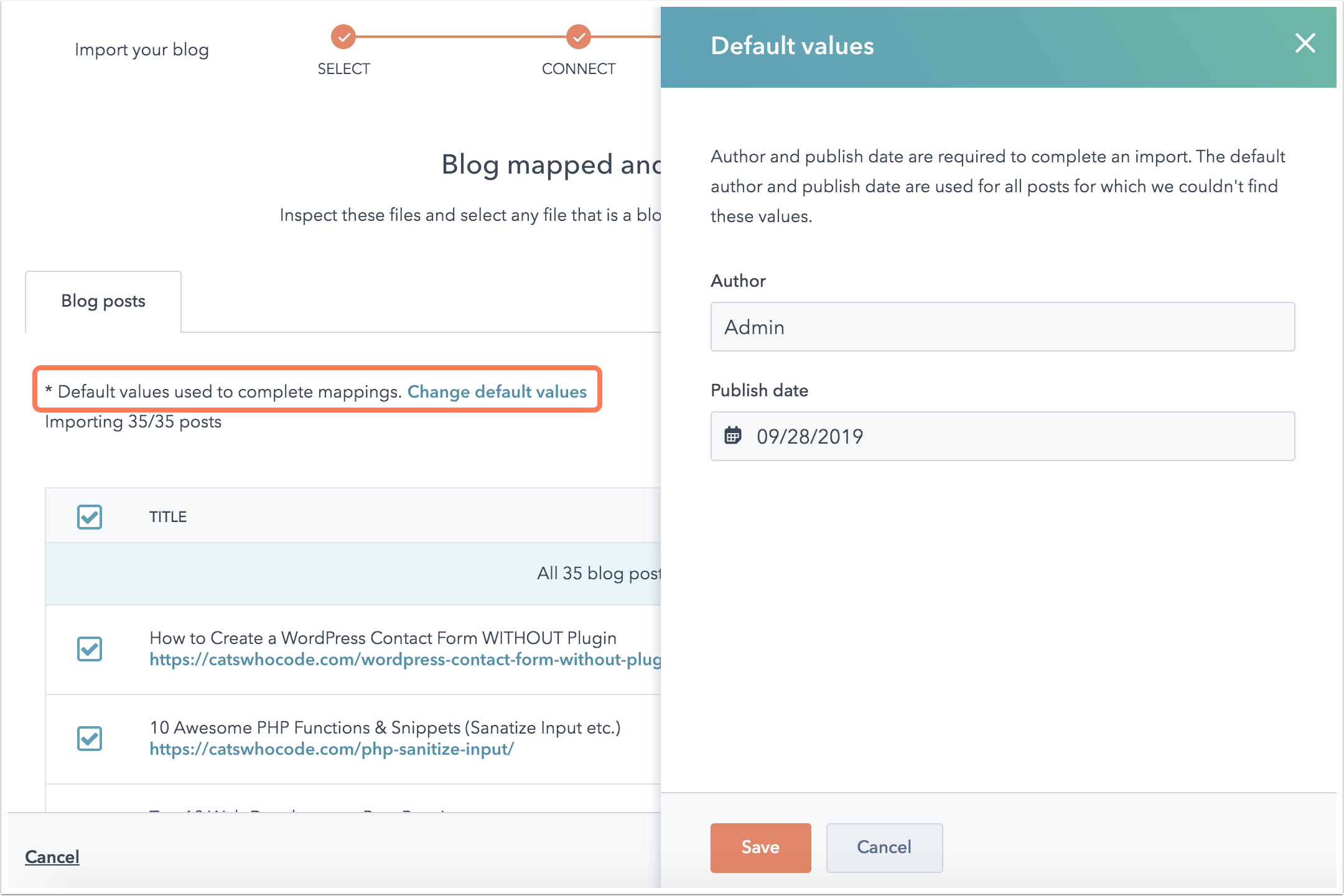
- Per impostazione predefinita, tutti i post del blog sono selezionati per l'importazione. Deselezionare la casella di controllo a sinistra per i post o le pagine del blog che si desidera omettere dall'importazione.
- Dopo aver completato la selezione, fare clic su Importa.
- Nella finestra di dialogo Stato di pubblicazione, selezionare se importare i post del blog come bozze o come post pubblicati. Quindi fare clic su Salva.
L'importazione del blog verrà aggiornata allo stato Importazione in corso. Una volta completata l'importazione, lo stato si aggiornerà a Importazione completata.
Se si verificano errori durante il processo di importazione, lo stato si aggiorna a Importazione riuscita con alcuni errori. È possibile rivedere i dettagli facendo clic su Altro > Visualizza dettagli.
Passi successivi: configurare il blog in HubSpot
Dopo aver importato i post del blog, è necessario completare la configurazione del blog in HubSpot:
- Modificare le impostazioni del blog per personalizzare il titolo, l'URL e le opzioni di condivisione sociale.
- Configurate le opzioni di iscrizione al blog per inviare notifiche via e-mail agli iscritti al blog.
- Impostate il resto del logo e del branding della vostra azienda in HubSpot.
- Imparate a modificare il vostro modello di blog per controllare gli stili e l'aspetto del vostro blog. Se si utilizza un tema dal proprio account Content Hub o dall'Asset Marketplace, imparare ad applicare un modello di tema al proprio blog.
- Imparare a modificare e pubblicare un nuovo post del blog in HubSpot.